Khi chụp ảnh hoặc chỉnh sửa ảnh trên Photoshop sẽ có những chi tiết thừa cần xóa khỏi ảnh, chẳng hạn như vết ố bẩn trên quần áo. Khi đó người dùng sẽ có những công cụ riêng biệt để xử lý những chi tiết ảnh không cần có trên hình ảnh. Với vết ố trên áo, bạn sẽ có 2 công cụ là Delete Content-Aware và Spot Healing Brush. Bài viết dưới đây sẽ hướng dẫn bạn đọc cách xóa vết ố trên quần áo bằng Photoshop.
Video hướng dẫn xóa vết bẩn trên áo bằng Photoshop
Cách 1: Xóa vết ố trên áo bằng Delete Content-Aware
Chúng ta mở hình ảnh cần xử lý trên Photoshop rồi click chọn công cụ Rectangular Marquee Tool để khoanh vùng chọn vết bẩn cần xóa, click chuột phải chọn Fill.
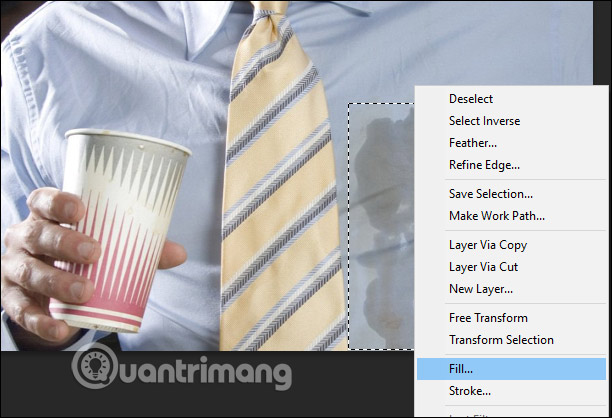
Hiển thị bảng để thiết lập, tại phần Contents bạn chọn Content-Aware, Opacity chọn 100%, nhấn OK để xóa vết bẩn.
Với cách này thì chỉ nên áp dụng với những chi tiết có background đơn giản mà thôi.
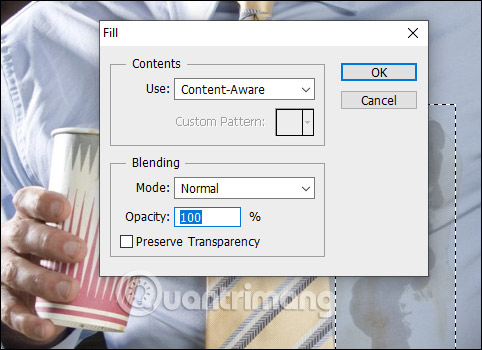
Kết quả áo đã không còn vết bẩn như hình dưới đây.
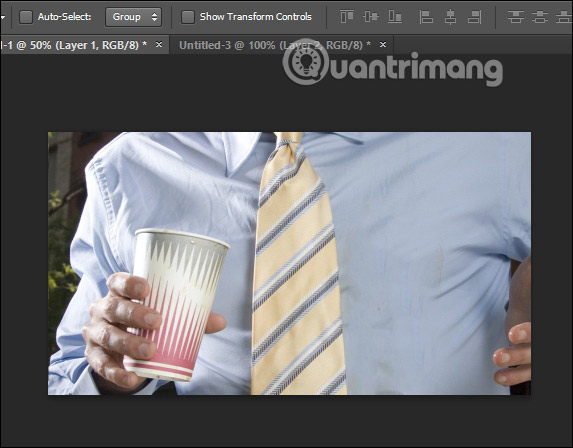
Cách 2: Loại bỏ vết bẩn bằng Spot Healing Brush
Nhấn vào biểu tượng History như hình rồi nhấn vào biểu tượng bút để quay hình ảnh về trạng thái ban đầu.
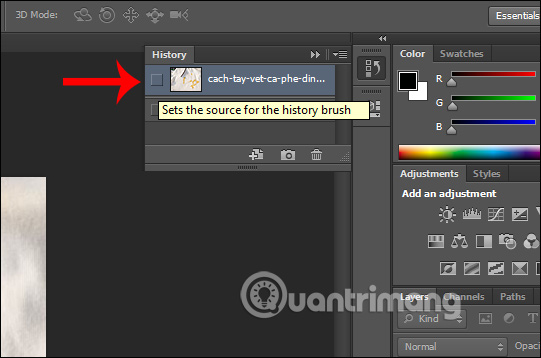
Tiếp đến nhấn chọn công cụ Spot Healing Brush ở thanh công cụ bên cạnh trái.
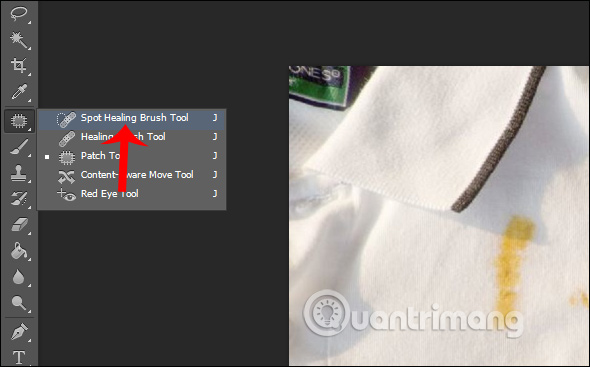
Người dùng bôi xung quanh vùng vết bẩn cần xóa rồi thả tay.

Ngay lập tức vết bẩn sẽ được xóa hoàn toàn trên áo. Với công cụ này thì nốt ruồi, tàn nhang, trứng cá trên gương mặt cũng được xóa mà không để lại bất cứ dấu tích nào.
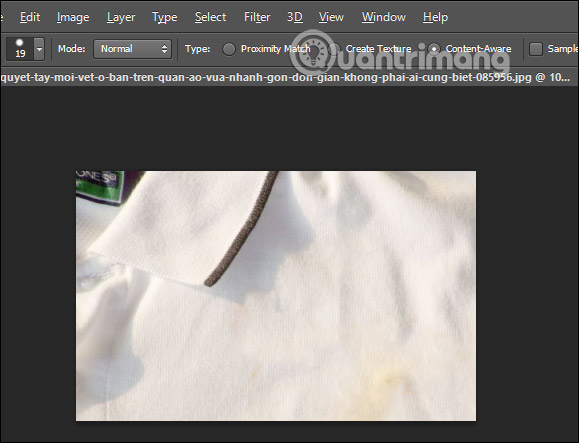
Xem thêm:
 Công nghệ
Công nghệ  AI
AI  Windows
Windows  iPhone
iPhone  Android
Android  Học IT
Học IT  Download
Download  Tiện ích
Tiện ích  Khoa học
Khoa học  Game
Game  Làng CN
Làng CN  Ứng dụng
Ứng dụng 


















 Linux
Linux  Đồng hồ thông minh
Đồng hồ thông minh  macOS
macOS  Chụp ảnh - Quay phim
Chụp ảnh - Quay phim  Thủ thuật SEO
Thủ thuật SEO  Phần cứng
Phần cứng  Kiến thức cơ bản
Kiến thức cơ bản  Lập trình
Lập trình  Dịch vụ công trực tuyến
Dịch vụ công trực tuyến  Dịch vụ nhà mạng
Dịch vụ nhà mạng  Quiz công nghệ
Quiz công nghệ  Microsoft Word 2016
Microsoft Word 2016  Microsoft Word 2013
Microsoft Word 2013  Microsoft Word 2007
Microsoft Word 2007  Microsoft Excel 2019
Microsoft Excel 2019  Microsoft Excel 2016
Microsoft Excel 2016  Microsoft PowerPoint 2019
Microsoft PowerPoint 2019  Google Sheets
Google Sheets  Học Photoshop
Học Photoshop  Lập trình Scratch
Lập trình Scratch  Bootstrap
Bootstrap  Năng suất
Năng suất  Game - Trò chơi
Game - Trò chơi  Hệ thống
Hệ thống  Thiết kế & Đồ họa
Thiết kế & Đồ họa  Internet
Internet  Bảo mật, Antivirus
Bảo mật, Antivirus  Doanh nghiệp
Doanh nghiệp  Ảnh & Video
Ảnh & Video  Giải trí & Âm nhạc
Giải trí & Âm nhạc  Mạng xã hội
Mạng xã hội  Lập trình
Lập trình  Giáo dục - Học tập
Giáo dục - Học tập  Lối sống
Lối sống  Tài chính & Mua sắm
Tài chính & Mua sắm  AI Trí tuệ nhân tạo
AI Trí tuệ nhân tạo  ChatGPT
ChatGPT  Gemini
Gemini  Điện máy
Điện máy  Tivi
Tivi  Tủ lạnh
Tủ lạnh  Điều hòa
Điều hòa  Máy giặt
Máy giặt  Cuộc sống
Cuộc sống  TOP
TOP  Kỹ năng
Kỹ năng  Món ngon mỗi ngày
Món ngon mỗi ngày  Nuôi dạy con
Nuôi dạy con  Mẹo vặt
Mẹo vặt  Phim ảnh, Truyện
Phim ảnh, Truyện  Làm đẹp
Làm đẹp  DIY - Handmade
DIY - Handmade  Du lịch
Du lịch  Quà tặng
Quà tặng  Giải trí
Giải trí  Là gì?
Là gì?  Nhà đẹp
Nhà đẹp  Giáng sinh - Noel
Giáng sinh - Noel  Hướng dẫn
Hướng dẫn  Ô tô, Xe máy
Ô tô, Xe máy  Tấn công mạng
Tấn công mạng  Chuyện công nghệ
Chuyện công nghệ  Công nghệ mới
Công nghệ mới  Trí tuệ Thiên tài
Trí tuệ Thiên tài